Publicación de varios entornos desde un proyecto de Unity
Información general
Puede haber ocasiones en las que pueda beneficiarse si tiene un solo proyecto de Unity que puede generar varias experiencias. Este es un ejemplo: Supongamos que quiere crear una serie de experiencias de juego que reutilizarán muchos de los mismos recursos. Puedes crear un único proyecto de Unity que contenga todos los recursos, luego crear cada sala de juegos individual como escena y, a continuación, usar el cargador de malla para convertir las escenas en experiencias y cargarlas en una colección en Mesh en la web.
Con el escenario anterior como ejemplo, esto es lo que haría:
Cree un nuevo proyecto de Unity denominado "GameRooms".
Crea una escena individual para cada sala de juegos. Asigne un nombre a cada escena como se indica a continuación:
Sala dardos
Sala de billar
Sala de ajedrez
Versiones del cargador de malla
Como se explica en el artículo denominado Agregar el paquete del kit de herramientas de Mesh, hay dos versiones del kit de herramientas de Mesh: la compilación estable y la compilación en versión preliminar. Tenga en cuenta que, de vez en cuando, puede ver diferencias menores entre las dos versiones.
Creación de entornos
Siga las instrucciones que se detallan en el artículo Compilación y publicación del entorno para abrir mesh Uploader y, a continuación, cree su primer recurso, denominado "Darts Room":
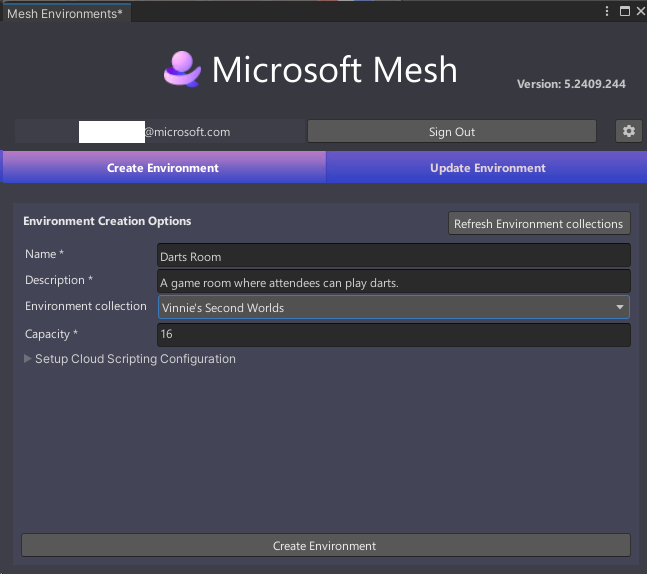
Haga clic en el botón Crear entorno .
En la ventana Resultados del entorno de malla, confirme que la operación se realizó correctamente y, a continuación, haga clic en el botón Cerrar.
El cargador le lleva automáticamente a la pestaña Actualizar entorno . Si estuviera creando un único entorno, este sería el lugar adecuado para continuar el proceso. Sin embargo, en este ejemplo, estamos creando varios entornos, lo que significa que tenemos más trabajo que hacer en la pestaña Crear entorno .
Seleccione Crear entorno para volver a esa pestaña.
Reemplace la información actual que se muestra en esa pestaña por la información que se aplica a la experiencia de sala de billar.
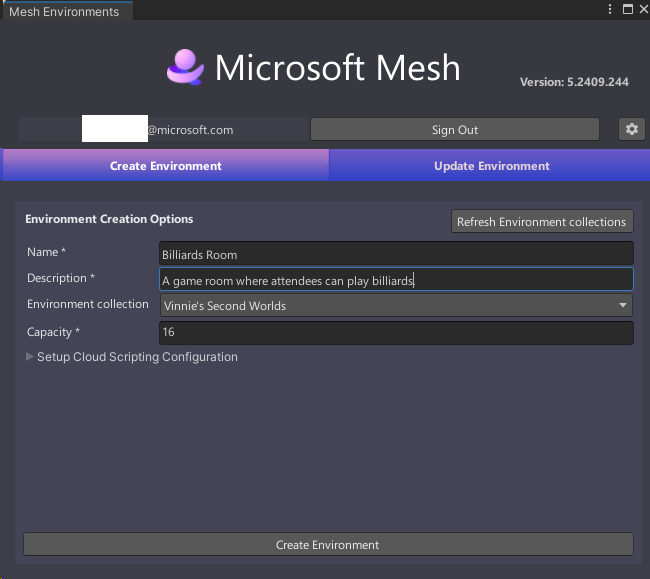
Seleccione Crear entorno.
En la ventana Resultados del entorno de malla, confirme que la operación se realizó correctamente y, a continuación, haga clic en el botón Cerrar.
Seleccione Crear entorno para volver a esa pestaña.
Reemplace la información actual que se muestra en esa pestaña por la información que se aplica a la experiencia de sala de ajedrez.
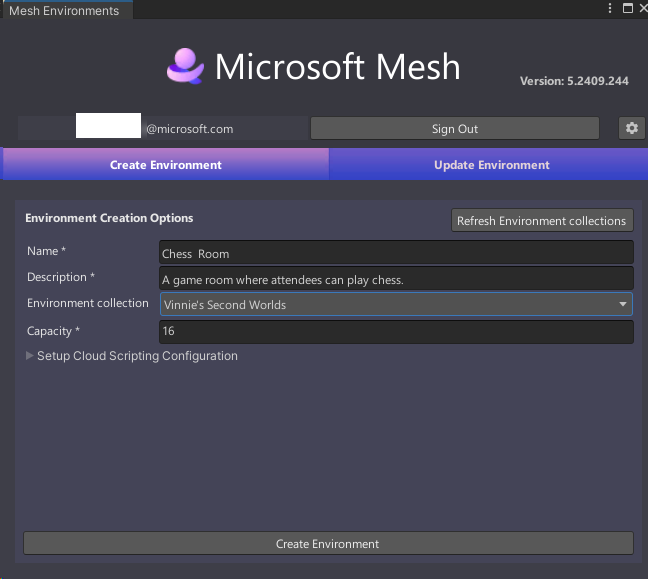
Seleccione Crear entorno.
En la ventana Crear resultados , confirme que la operación se realizó correctamente y, a continuación, haga clic en el botón Cerrar .
Ahora ha creado tres experiencias: uno para cada sala de juegos. Esto finaliza nuestro trabajo en la pestaña Crear entorno . El cargador nos mueve a la pestaña Actualizar entorno ; podemos permanecer allí porque aquí es donde seleccionamos la escena correcta para cada experiencia.
En la primera configuración del entorno (la que muestra (Nuevo) Darts Room), haga clic en el campo que muestra Seleccionar una escena y, a continuación, en la ventana Seleccionar escenaAsset , haga doble clic en DartsRoom.
Repita el paso anterior para las otras dos configuraciones de entorno, seleccionando BilliardsRoom para #2 y Chessroom para #3.
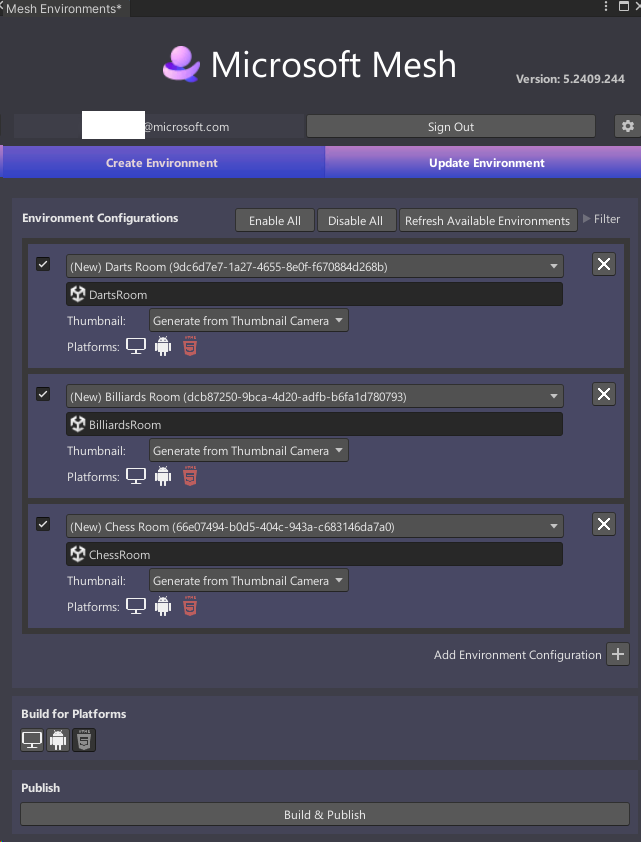
Sugerencia: Es posible que tenga que desplazarse hacia abajo o hacer que la ventana Entornos de malla sea más alta para ver las tres configuraciones de entorno.
Ahora está configurado para generar los tres entornos diferentes. Para obtener instrucciones sobre cómo completar el proceso de compilación y publicación, consulte el artículo Compilación y publicación del entorno .